So fügen Sie einen benutzerdefinierten Beitragsstatus für Blog-Beiträge in WordPress hinzu
Veröffentlicht: 2023-08-17Möchten Sie einen benutzerdefinierten Beitragsstatus für Ihre Blogbeiträge in WordPress hinzufügen?
Beitragsstatus organisieren Ihre Artikel basierend auf ihrer Position im redaktionellen Workflow, z. B. „Entwürfe“, „Überprüfung ausstehend“ oder „Veröffentlicht“. Mit den richtigen Status können Sie ganz einfach Ihre eigenen Beiträge oder sogar von anderen Autoren eingereichte Blogs verwalten.
In diesem Artikel zeigen wir Ihnen, wie Sie benutzerdefinierte Beitragsstatus zu Blog-Beiträgen in WordPress hinzufügen.
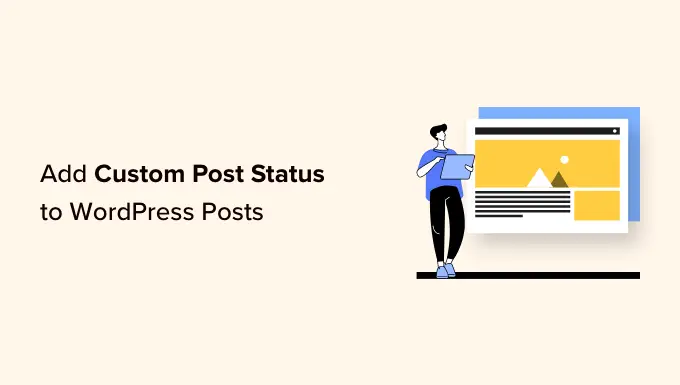
Was sind Beitragsstatus in WordPress?
Mit dem Beitragsstatus können Benutzer einem Blogbeitrag einen Workflow-Status hinzufügen. Wenn Sie beispielsweise einen Beitrag schreiben, setzen Sie den Status normalerweise auf „Entwurf“. Wenn Sie den Beitrag veröffentlichen, ändert sich der Status in „Veröffentlicht“.
Sie können den Beitragsstatus aller Ihrer Blogs sehen, indem Sie in Ihrem WordPress-Admin-Dashboard auf Beiträge » Alle Beiträge gehen.
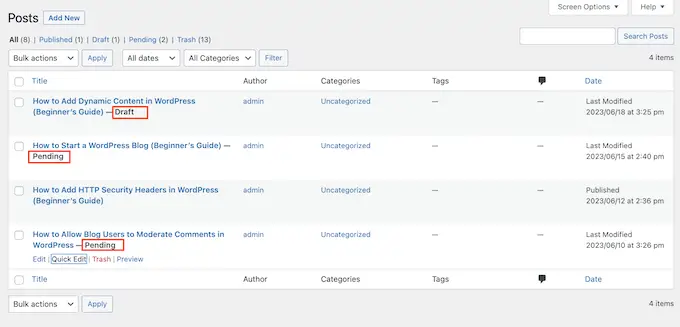
Standardmäßig verfügt WordPress über die folgenden Beitragsstatus:
- Entwurf. Der Beitrag ist gespeichert, aber noch nicht veröffentlicht.
- Automatischer Entwurf. Wenn Sie einen neuen Beitrag schreiben, speichert WordPress automatisch einen Entwurf als temporäre Überarbeitung. Dadurch können Sie Änderungen in WordPress ganz einfach rückgängig machen.
- Ausstehende Bewertung. Ein Beitrag, der vollständig und zur Überprüfung eingereicht, aber noch nicht veröffentlicht ist. In der Regel müssen Beiträge mit „ausstehender Überprüfung“ von einem Redakteur überprüft werden.
- Zukunft. Der Beitrag soll später veröffentlicht werden.
- Privat. Ein Blogbeitrag, der für die Öffentlichkeit nicht sichtbar ist. Standardmäßig können nur Administratoren und Redakteure private Beiträge anderer Benutzer sehen.
- Müll. Der Beitrag liegt im Papierkorb.
- Erben. Wird gelegentlich verwendet, wenn ein Beitrag den Status seiner übergeordneten Seite übernimmt. Dies wird am häufigsten für Beitragsanhänge wie Bilder und Videos verwendet.
Warum einen benutzerdefinierten Beitragsstatus für Blog-Beiträge in WordPress hinzufügen?
Manchmal müssen Sie möglicherweise Ihre eigenen benutzerdefinierten Status zu WordPress hinzufügen. Wenn Sie beispielsweise Gastbeiträge in Ihrem WordPress-Blog akzeptieren, können Sie den Status „Vom Benutzer eingereicht“ oder den Status „Nicht geeignet“ für Gastblogs erstellen, die nicht ganz zu Ihrer Website passen.
Dies kann Ihnen dabei helfen, alle Beiträge auf Ihrer WordPress-Website zu verwalten, selbst wenn Sie mit Dutzenden von Bloggern zusammenarbeiten.
Selbst wenn Sie ein Solo-Blogger sind, können Sie benutzerdefinierte Status verwenden, um Ihre eigenen Beiträge und Ideen zu organisieren. Sie können beispielsweise einen „Brainstorming“-Status erstellen, in dem Sie alle Ihre Ideen direkt im WordPress-Dashboard aufzeichnen.
Sehen wir uns vor diesem Hintergrund an, wie Sie in WordPress einen benutzerdefinierten Beitragsstatus für Blogbeiträge hinzufügen können.
So fügen Sie einen benutzerdefinierten Beitragsstatus für Blog-Beiträge in WordPress hinzu
Der einfachste Weg, benutzerdefinierte Beitragsstatus in WordPress zu erstellen, ist die Verwendung von PublishPress Planner. Mit diesem kostenlosen Plugin können Sie beliebig viele benutzerdefinierte Status erstellen. Sie können jedem Status auch eine Farbe und ein Symbol zuweisen und diese Informationen dann im Redaktionskalender von PublishPress anzeigen.
Zunächst müssen Sie das Plugin installieren und aktivieren. Wenn Sie Hilfe benötigen, lesen Sie bitte unsere Anleitung zur Installation eines WordPress-Plugins.
Nach der Aktivierung müssen Sie zu Planer » Einstellungen gehen. Wählen Sie hier die Registerkarte „Status“, um zu beginnen.
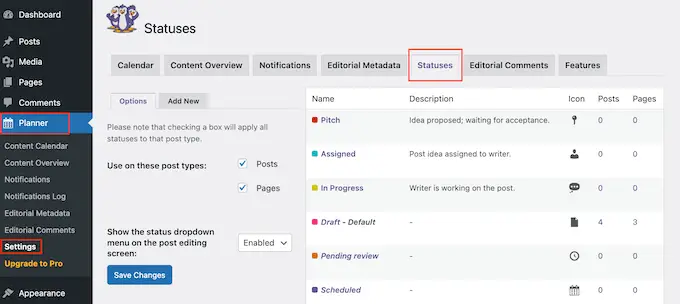
So konfigurieren Sie das PublishPress Planner-Plugin
Zunächst müssen Sie einige Einstellungen konfigurieren.
Standardmäßig ermöglicht Ihnen PublishPress die Verwendung derselben Status auf Seiten und Beiträgen. Möglicherweise möchten Sie diese benutzerdefinierten Beitragsstatus jedoch nur für Seiten oder nur für Beiträge verwenden.
Um diese Änderung vorzunehmen, deaktivieren Sie einfach das Kontrollkästchen neben „Seiten“ oder „Beiträge“.
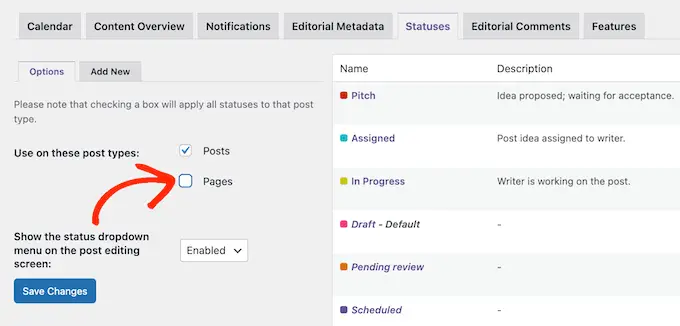
Wenn es noch nicht aktiviert ist, müssen Sie das Dropdown-Menü „Status-Dropdown-Menü auf dem Nachbearbeitungsbildschirm anzeigen“ öffnen. Wählen Sie dann „Aktiviert“ aus. Dadurch können Benutzer den Beitragsstatus im WordPress-Blockeditor ändern.
Wenn das erledigt ist, klicken Sie einfach auf „Änderungen speichern“.
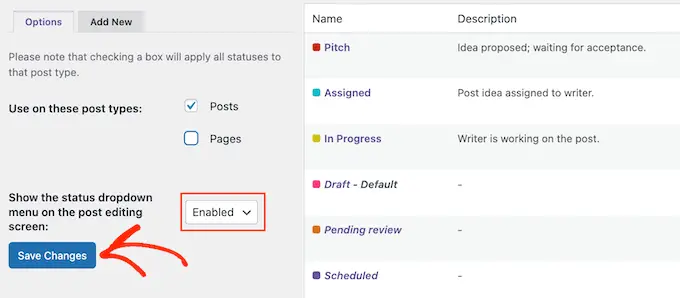
Nachdem dies erledigt ist, können Sie einige benutzerdefinierte Beitragsstatus erstellen.
Passen Sie den Standard-Beitragsstatus für Blog-Beiträge an
PublishPress Planner verfügt über einige integrierte Status, die Sie zu Ihren WordPress-Blogbeiträgen hinzufügen können.
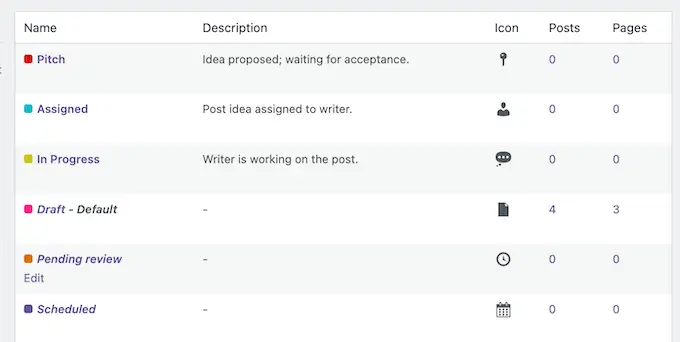
Diesen Status sind bereits Farben und Symbole zugewiesen.
PublishPress Planner zeigt diese Informationen in seinem Inhaltskalender an, wie Sie im folgenden Bild sehen können.
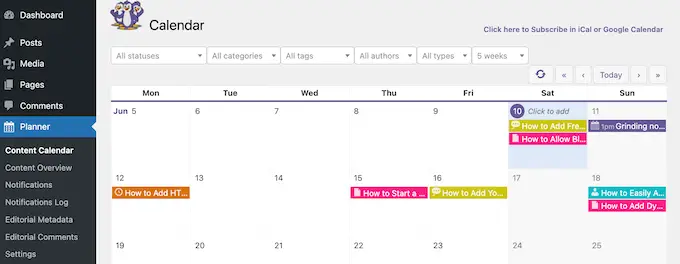
Um einen dieser Standardstatus zu bearbeiten, fahren Sie einfach mit der Maus darüber.
Klicken Sie dann auf den Link „Bearbeiten“, wenn er angezeigt wird.
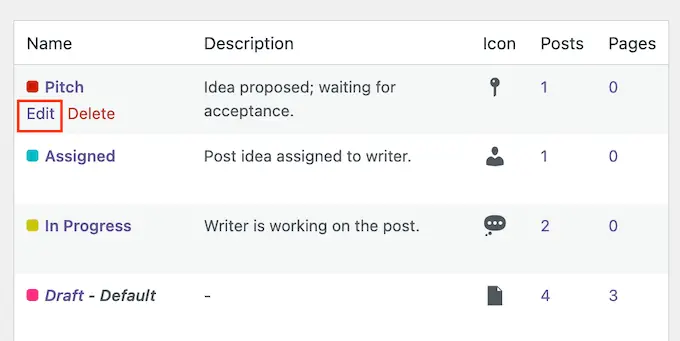
Dadurch wird ein Editor geöffnet, in dem Sie den Statusnamen, den Slug, das Symbol und die Farbe ändern können.
Wenn Sie mit Ihren Änderungen zufrieden sind, klicken Sie einfach auf die Schaltfläche „Status aktualisieren“.
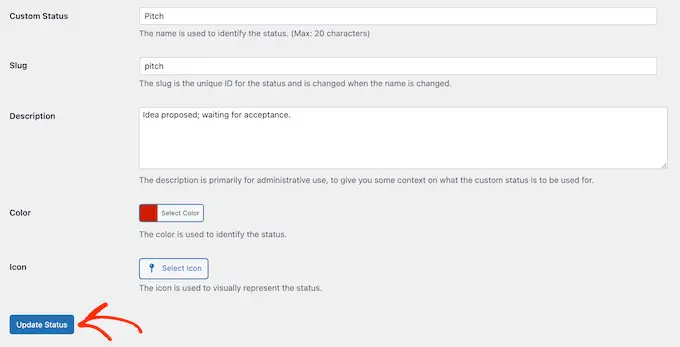
Möchten Sie stattdessen einen benutzerdefinierten Beitragsstatus löschen?

Bewegen Sie einfach den Mauszeiger darüber und klicken Sie auf „Löschen“, wenn es angezeigt wird.
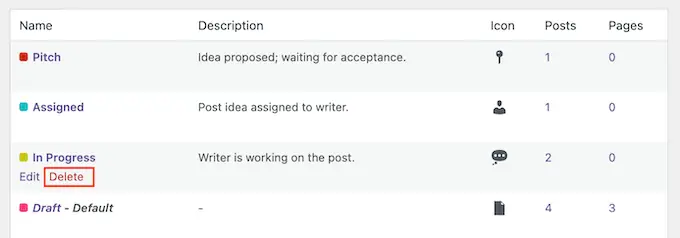
Erstellen Sie benutzerdefinierte Beitragsstatus in WordPress
Mit PublishPress können Sie auch Ihre eigenen benutzerdefinierten Status erstellen.
Klicken Sie zunächst auf die Registerkarte „Neu hinzufügen“.
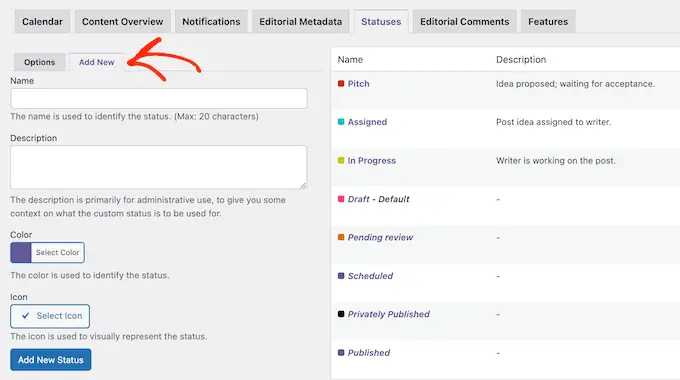
Dadurch wird ein Formular geöffnet, in dem Sie einen Namen für den Status eingeben können.
Dies wird im Seiten- oder Beitragseditor und auch im Menü „Schnellbearbeitung“ angezeigt, daher ist es eine gute Idee, etwas Beschreibendes zu verwenden. Dies ist besonders wichtig, wenn Sie ein WordPress-Blog mit mehreren Autoren betreiben, da es anderen Benutzern hilft, die Verwendung der einzelnen Status zu verstehen.
So vermeiden Sie Verwirrung und verbessern den Redaktionsworkflow.
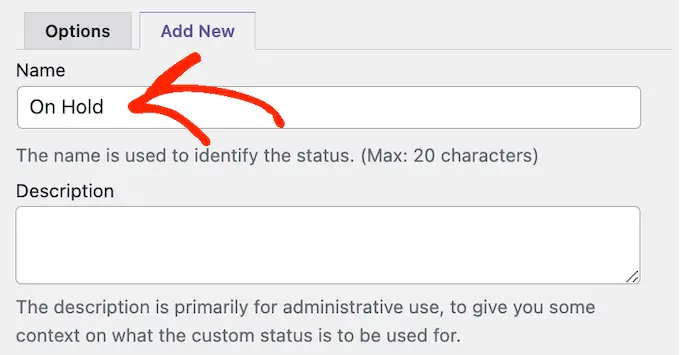
Als Nächstes können Sie eine Beschreibung eingeben, die im Bildschirm „Planer » Inhaltskalender“ angezeigt wird. Wenn Sie viele neue Status erstellen, kann die Beschreibung eine hilfreiche Erinnerung für Sie selbst und andere Benutzer sein.
Wenn Sie Ihr WordPress-Dashboard mit anderen Autoren und Gastbloggern teilen, kann dies auch eine gute Möglichkeit sein, weitere Informationen über den neuen Workflow zu teilen.

Anschließend können Sie eine Farbe und ein Symbol hinzufügen, die den Status in Ihrem Inhaltskalender darstellen. Dies kann Ihnen bei der Planung Ihrer Inhalte und der Planung von Beiträgen in WordPress helfen.
Klicken Sie einfach auf „Farbe auswählen“ oder „Symbol auswählen“ und treffen Sie dann im Popup Ihre Auswahl.
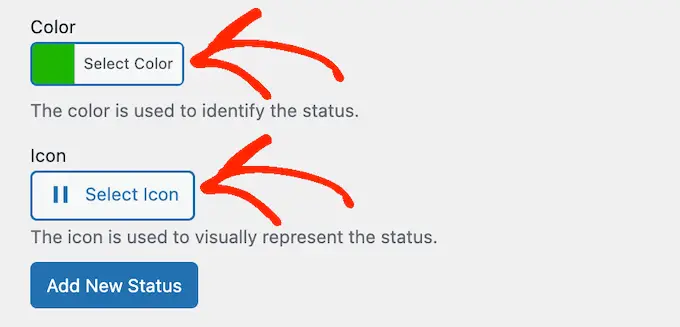
Wenn Sie mit der Einrichtung des benutzerdefinierten Beitragsstatus zufrieden sind, klicken Sie auf „Neuen Status hinzufügen“.
Um weitere benutzerdefinierte Status zu erstellen, wiederholen Sie einfach diese Schritte.
So fügen Sie einer Seite oder einem Beitrag einen benutzerdefinierten Status hinzu
Nachdem Sie weitere benutzerdefinierte Status erstellt haben, können Sie diese zu jeder Seite oder jedem Beitrag hinzufügen. Wenn Sie sich im Inhaltseditor befinden, öffnen Sie einfach das Dropdown-Menü „Beitragsstatus“ im rechten Menü.
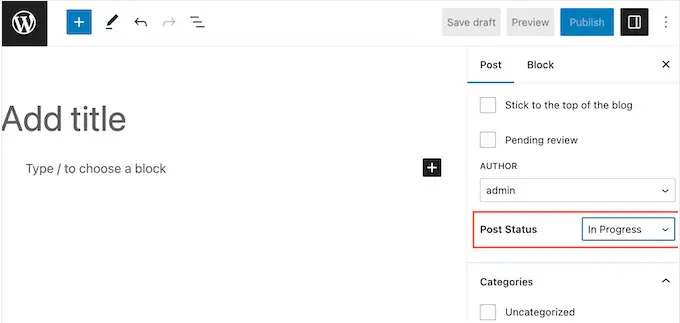
Anschließend können Sie den benutzerdefinierten Beitragsstatus auswählen, den Sie für den WordPress-Blogbeitrag verwenden möchten.
Eine weitere Möglichkeit besteht darin, die Einstellung „Schnellbearbeitung“ zu verwenden. Dies ist eine großartige Wahl für Redakteure oder Administratoren, die den Status mehrerer Seiten oder Beiträge schnell ändern müssen.
Gehen Sie dazu entweder zu Seiten » Alle Seiten oder zu Beiträgen » Alle Beiträge . Bewegen Sie dann einfach Ihre Maus über das Element, das Sie ändern möchten, und klicken Sie auf „Schnellbearbeitung“, wenn es angezeigt wird.
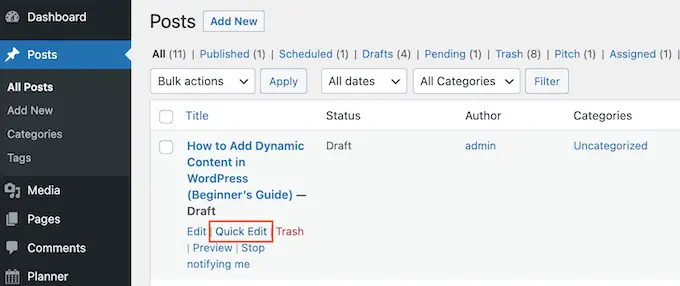
Sie können nun das Dropdown-Menü „Status“ öffnen und den Status auswählen, den Sie verwenden möchten.
Klicken Sie anschließend auf „Aktualisieren“, um Ihre Einstellungen zu speichern.
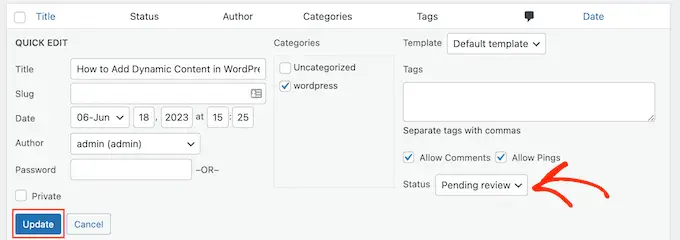
Planen Sie Ihre Inhalte mit benutzerdefinierten Beitragsstatus
Wie bereits erwähnt, zeigt PublishPress in seinem Inhaltskalender Beitragsstatussymbole und Farbetiketten an. Dies kann Ihnen dabei helfen, Posts in großen Mengen in WordPress zu planen und sogar effektive Content-Dripping-Kampagnen auf Ihrer WordPress-Site zu planen.
Um den Kalender anzuzeigen, müssen Sie im WordPress-Dashboard zu Planer » Inhaltskalender gehen.
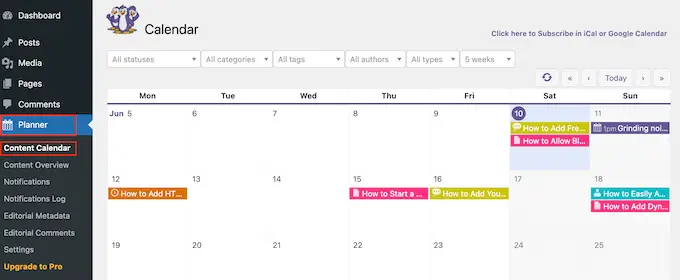
Hier sehen Sie alle Ihre Seiten und Beiträge. Um mehr über einen bestimmten Blogbeitrag zu erfahren, klicken Sie einfach darauf.
Dadurch wird ein Popup geöffnet, in dem Sie den Beitragstyp, die Kategorien und Tags, den Autor und andere wichtige Informationen sehen können.
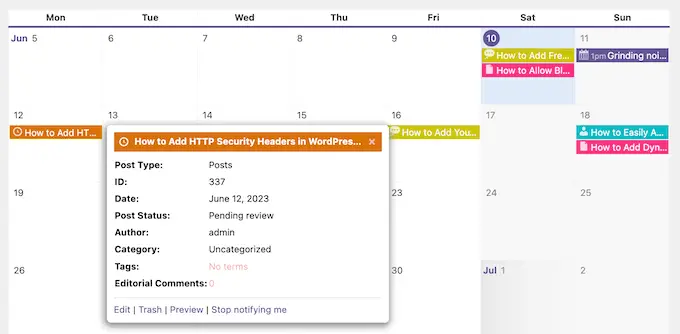
Um alle Seiten und Beiträge anzuzeigen, die einen bestimmten Status haben, öffnen Sie das Dropdown-Menü, in dem standardmäßig „Alle Status“ angezeigt wird.
Anschließend können Sie einen beliebigen Beitragsstatus aus der Liste auswählen.
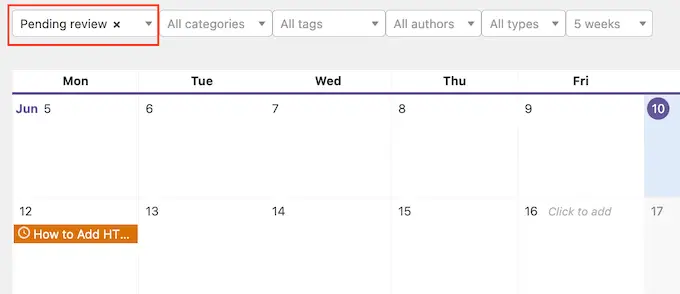
Dies ist eine großartige Möglichkeit, Beiträge zu finden, die noch nicht geplant sind, oder Blog-Beiträge, die Sie noch bearbeiten oder zuweisen müssen.
Wir hoffen, dass Ihnen dieses Tutorial dabei geholfen hat, zu lernen, wie Sie in WordPress einen benutzerdefinierten Beitragsstatus für Blog-Beiträge hinzufügen. Vielleicht möchten Sie auch unseren Leitfaden zum Geldverdienen mit Online-Blogging mit WordPress lesen oder sich unsere Liste der besten WordPress-SEO-Plugins und -Tools ansehen.
Wenn Ihnen dieser Artikel gefallen hat, abonnieren Sie bitte unseren YouTube-Kanal für WordPress-Video-Tutorials. Sie finden uns auch auf Twitter und Facebook.
